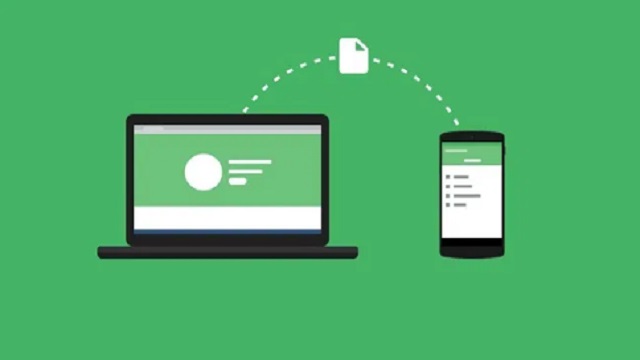aramedia.ID – Bagaimana cara mengirim file dari Hp ke Laptop dengan mudah dan tanpa ribet? silahkan simak langkah-langkahnya pada lanjutan artikel yang sudah redaksi siapkan dibawah ini.
Seperti kita ketahui, saat in banyak pernagkat smartphone yang dibekali dengan ruang penyimpanan yang besar saat ini memang sudah tersedia banyak di pasaran.
Kendati demikian, beberapa orang tetap memutuskan ingin memindahkan file-file mereka ke laptop agar tidak terlalu membebani ponsel.
Untuk cara mengirim file dari HP ke laptop juga tak begitu sulit, meski dilakukan oleh pemula yang baru memiliki benda elektronik satu ini.
Tutorial Cara Mengirim File dari HP ke Laptop

Ada dua cara yang dapat dilakukan dan pastinya sangat mudah. Salah satunya melalui bluetooth dan yang lainnya melalui kabel USB.
Kedua cara ini yang paling sering dilakukan orang-orang ketika ingin memindahkan file mereka baik berupa foto, audio, ataupun video.
Nah, kalau Anda penasaran dan ingin mencoba cara mengirim file dari HP ke laptop, maka simak langkah-langkahnya berikut ini :
1. Kirim File dengan Kabel USB
Tentu Anda memiliki kabel data yang seringnya dipakai untuk mengisi daya, bukan? Ini bisa dimanfaatkan untuk mengirim file dari smartphone ke laptop. Untuk tutorialnya silakan simak ulasan berikut :
- Kepala kabel dengan ukuran agak besar disambungkan ke bagian port yang digunakan untuk USB flashdisk. Sementara yang kecil disambungkan ke ponsel Anda.
- Klik Allow Acces saat muncul notifikasi izin akses, setelahnya klik Allow lagi.
- Pilih opsi File Transfer kemudian File Explorer lalu opsi This PC.
- Setelah itu Anda tinggal pilih saja nama perangkat dan cari folder yang berisikan file-file foto, video atau audio yang akan Anda pindahkan ke laptop.
2. Kirim File dengan Bluetooth
Pengiriman file menggunakan bluetooth jauh lebih mudah daripada menggunakan kabel data. Cara ini paling sering digunakan karena tidak membutuhkan alat apapun lagi.
Lalu bagaimana caranya?
- Pertama, aktifkan dulu bluetooth yang ada di perangkat laptop Anda. Lalu temukan ikon bluetooth pada bagian taskbar.
- Jika ikon tersebut sudah ditemukan, maka silakan klik kanan dan pilih opsi Receive a File. Setelah ditekan opsi ini maka perangkat laptop Anda siap menerima file dari HP.
- Kemudian beralihlah ke ponsel Android Anda dan buka menu penyimpanan. Cari file apa yang akan dikirim dan cari ikon Share atau Bagikan.
- Nantinya akan ada beberapa pilihan pengiriman yang harus Anda klik. Nah, karena pengiriman menggunakan bluetooth, maka klik ikon dari aplikasi tersebut.
- Anda akan diminta untuk mengaktifkan perangkat bluetooth terlebih dahulu jika belum aktif, kemudian akan ada beberapa pilihan perangkat bluetooth yang tersedia. Cari nama perangkat bluetooth dari laptop Anda kemudian klik nama perangkat tersebut.
- Proses pengiriman akan berlangsung dan kecepatannya tentu saja tergantung besaran file. Semakin besar file yang dikirim, maka semakin lama juga prosesnya.
- Jika sudah selesai, maka akan muncul jendela baru di mana Anda bisa memilih tempat penyimpanan file tersebut di laptop Anda.
- Nah, proses pengiriman dengan bluetooth benar-benar sudah selesai dan silakan cek apakah file benar-benar ada di perangkat laptop.
Untuk sebagian orang yang baru memiliki laptop, mungkin butuh beberapa kali percobaan agar bisa memahami cara-cara di atas. Namun, cara di atas cukup mudah dipahami terutama bagi pemula.
Nah, sudah tahu bukan cara mengirim file dari HP ke laptop? Sekarang Anda tak perlu lagi bingung saat penyimpanan ponsel tinggal sedikit.
Cukup pindahkan ke laptop agar tidak membuat smartphone Anda terbebani. Selamat mencoba dan semoga berhasil!